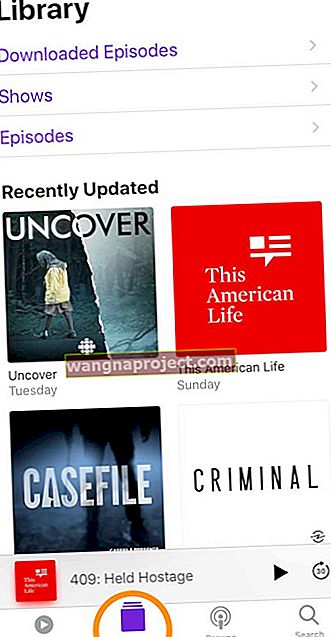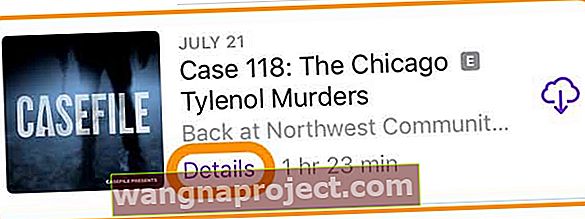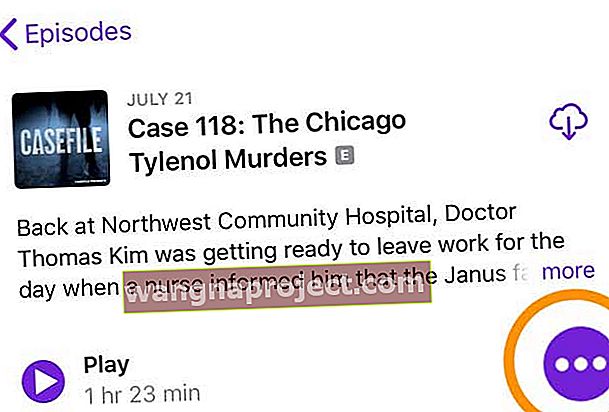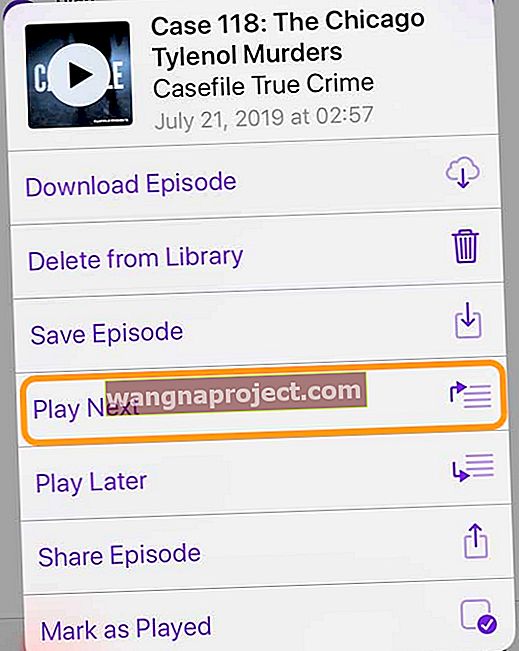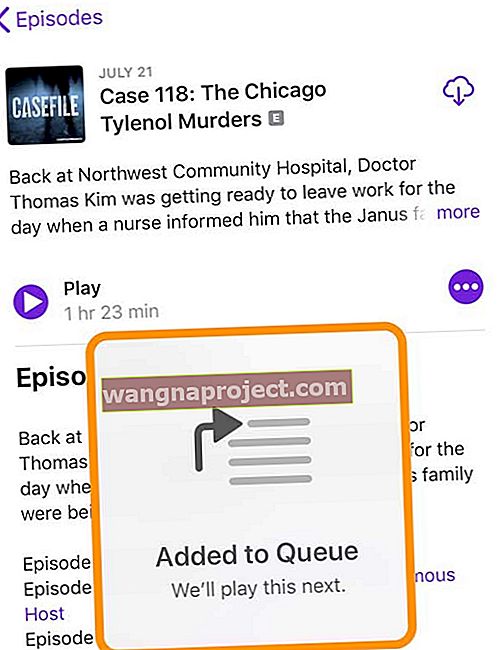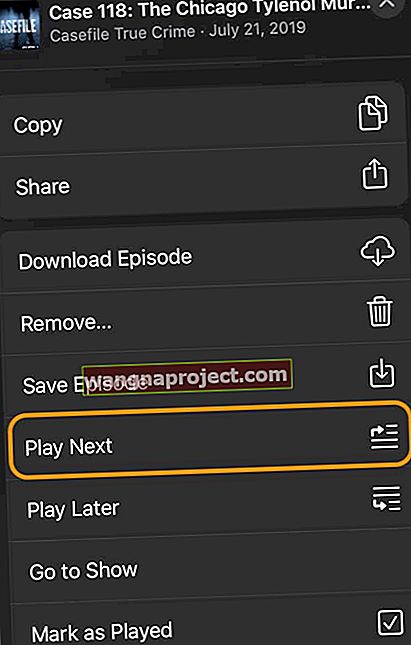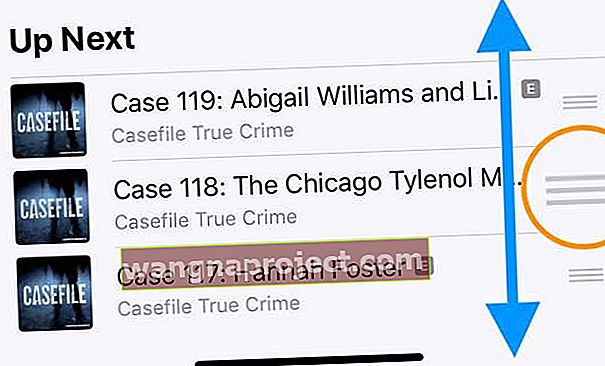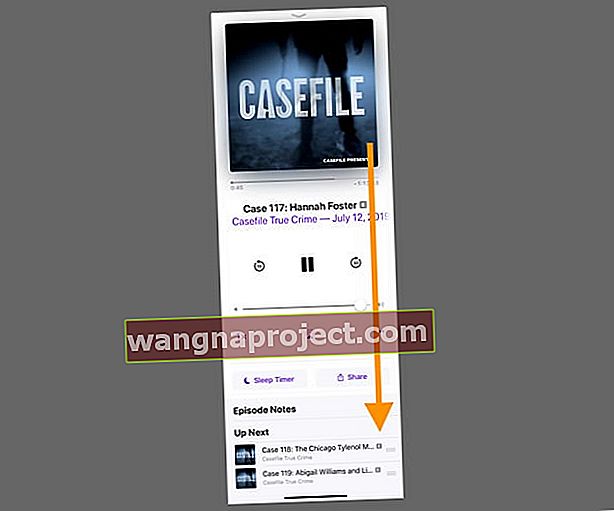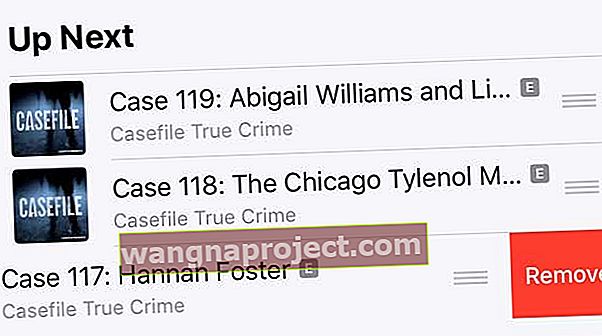Apple je stvarno ažurirao svoju iOS Podcast aplikaciju još 2017. godine izlaskom iOS-a 11. A iOS 12, 13 i iPadOS nastavili su s manjim poboljšanjima. Za ljude koji ažuriraju svoje uređaje sa iOS-a 10 i starijeg, Appleova aplikacija za podcast često ljude zbuni s puno neodgovorenih pitanja o tome kako je koristiti! Uklonjene su mnoge starije značajke iOS Podcast aplikacije, uključujući standardnu opciju čekanja . Umjesto toga, Apple je odlučio iskoristiti značajku ' Up Next u aplikaciji Podcast.
Problem s redoslijedom Up Next je činjenica da ga može biti malo nezgodno pronaći. Zatim, sljedeći problem dolazi u obliku mogućnosti upravljanja tim redom s relativno lakoćom.
Preporučena literatura:
- Kako prilagoditi i koristiti aplikaciju Podcast u sustavu iOS 13-11
- iPhone Podcast preuzimanje ne radi, kako popraviti
- Preuzmite sve epizode za podcast u iTunes, How-To
- Pocketcasts vs Overcast App, što je bolje?

Pronađite redoslijed Up Next
Da biste vidjeli što je u vašem redu, prvo ćete morati dodati epizodu podcasta u red čekanja Up Next. To je jednostavno učiniti!
Kako dodati epizodu u aplikaciju Podcast Up Next na iPhoneu, iPadu ili iPodu
- Otvorite aplikaciju Podcast
- Dodirnite Biblioteka
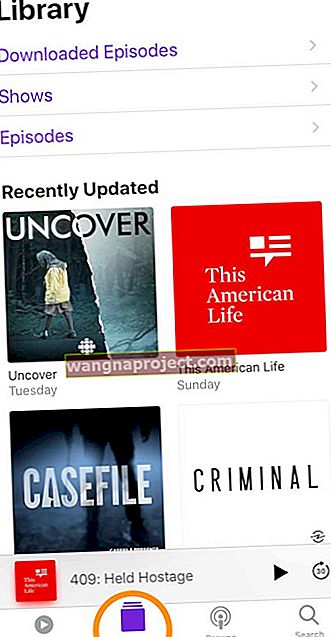
- Odaberite emisije , epizode ili pogledajte pod nedavno ažurirano
- Pronađite epizodu emisije koju želite slušati i igrati
- Dodirnite vezu Detalji epizode
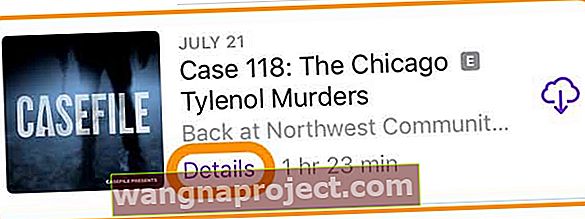
- Odatle dodirnite gumb Više izbornika s tri točke
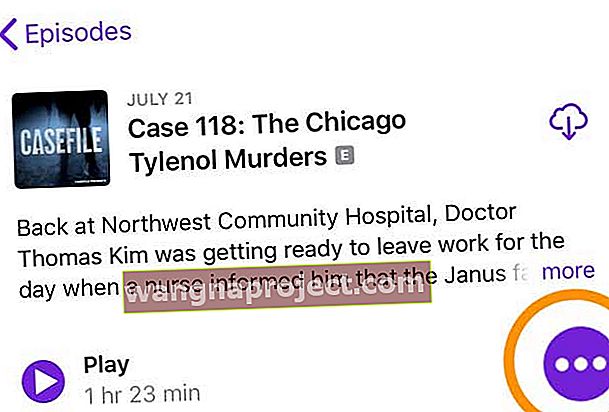
- Odaberite Reproduciraj dalje
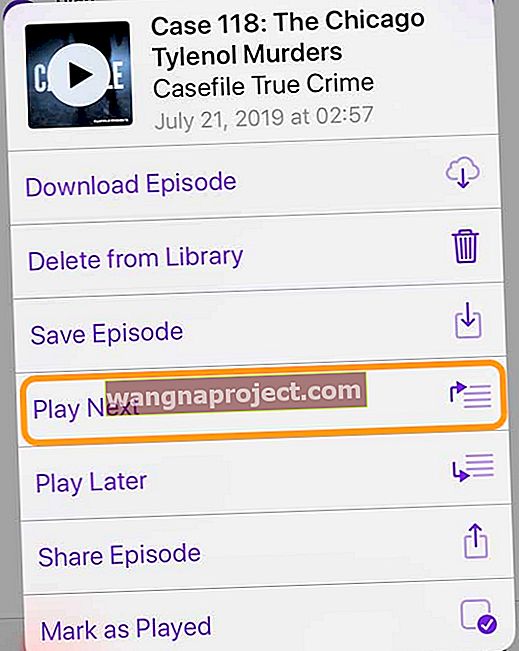
- Skočni prozor potvrđuje da je epizoda dodana u red čekanja
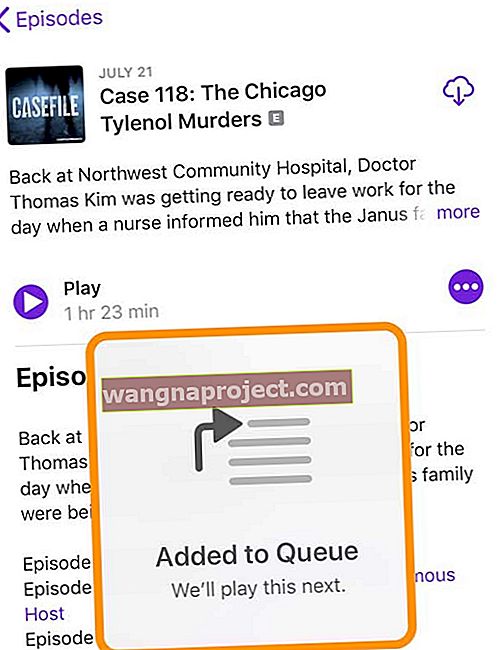
Dodajte dodatne epizode Podcasta pomoću Quick Action ili 3D Touch
Sada kada je vaš red stvoren, dodajte još nekoliko podcastova na popis ako želite, slijedeći iste gornje korake ili upotrijebite 3D Touch ili Quick Actions. Brze radnje dostupne su dugim pritiskom na većini uređaja koji koriste iOS 13 i novije verzije ili iPadOS.
- Otvorite biblioteku aplikacije Podcast
- Odaberite epizodu
- Dugo pritisnite ili 3D dodir na toj epizodi i odaberite Reproduciraj dalje
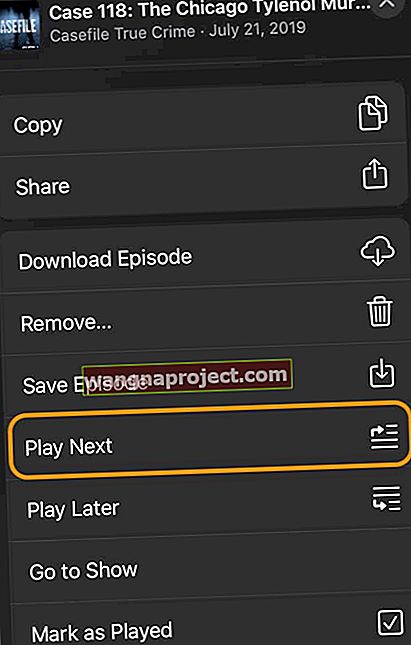
Za one koji koriste iOS 12 i starije verzije I koji nemaju 3D Touch na svom uređaju, slijedite korake 2-8.
Rasporedite, preuredite ili uklonite red čekanja Up Next za vaš Podcast
Nakon što dodate sve željene epizode podcasta u red Naprijed , možda ćete htjeti posložiti popis ili ponovno naručiti podkastove.
- Dodirnite podcast koji se trenutno reproducira da biste ga proširili
- Prijeđite prstom prema gore na kartici da biste prikazali red čekanja Up Next
- Pritisnite i držite tri vodoravne crte pored naziva epizode podcasta
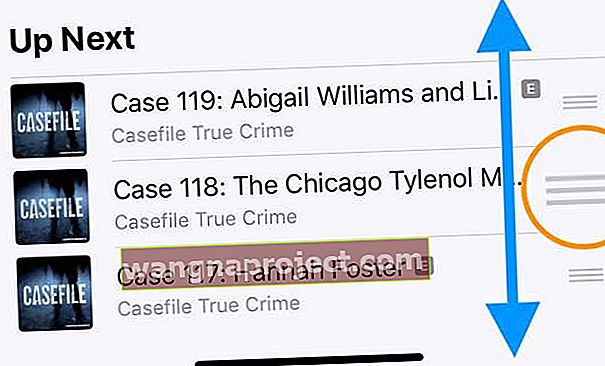
- Povucite i ispustite podcast gore ili dolje tamo gdje želite na popisu - prva epizoda svira prva, a donja epizoda zadnja.
- Ponavljajte dok vaš popis za reprodukciju Up Next ne bude pravilno poredan prema vašim potrebama
Kako ukloniti epizodu iz reda Pod Next aplikacije Podcast
- Dodirnite podcast koji se trenutno reproducira da biste ga proširili
- Prijeđite prstom po kartici da biste pri dnu prikazali red čekanja Up Next
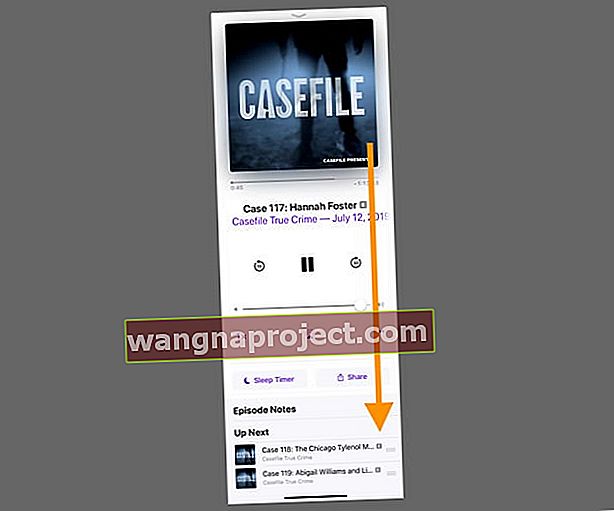
- Pronađite epizodu koju želite ukloniti
- Prijeđite prstom udesno da biste prikazali opciju uklanjanja (počnite prevlačiti na desnom rubu uređaja)
- Odaberite Ukloni
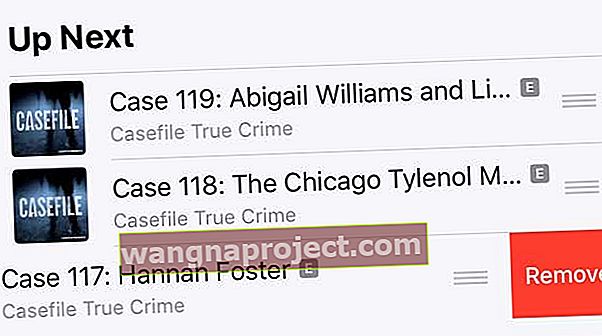
Zaključak
Puno je pritužbi na trenutnu iOS podcast aplikaciju, ali s toliko problema postoji nada da bismo mogli vidjeti neke promjene.
Obavijestite nas ako naiđete na bilo koji problem i rado ćemo odgovoriti na sva vaša pitanja.